Cómo utilizar el bloque de texto y medios de WordPress
Publicado: 2021-09-11WordPress le permite agregar bloques de párrafo e imagen por separado. Sin embargo, también puede colocar ambos tipos de elementos uno al lado del otro, gracias al bloque de Medios y Texto . Incluso incluye varios diseños entre los que puede elegir, si sabe cómo navegar por su configuración.
En este artículo, le mostraremos cómo agregar este versátil bloquear a sus publicaciones y páginas. Repasaremos las opciones de configuración y discutiremos consejos y trucos para aprovechar al máximo este elemento.
¡Pongámonos a trabajar!
Cómo agregar el bloque de texto y medios a su publicación o página
El bloque Medios y texto le permite agregar contenido escrito, videos y archivos de imagen uno al lado del otro usando múltiples diseños. Para usarlo, abra la publicación o la página que desea editar. Haga clic en el signo más y seleccione la opción Medios y texto :
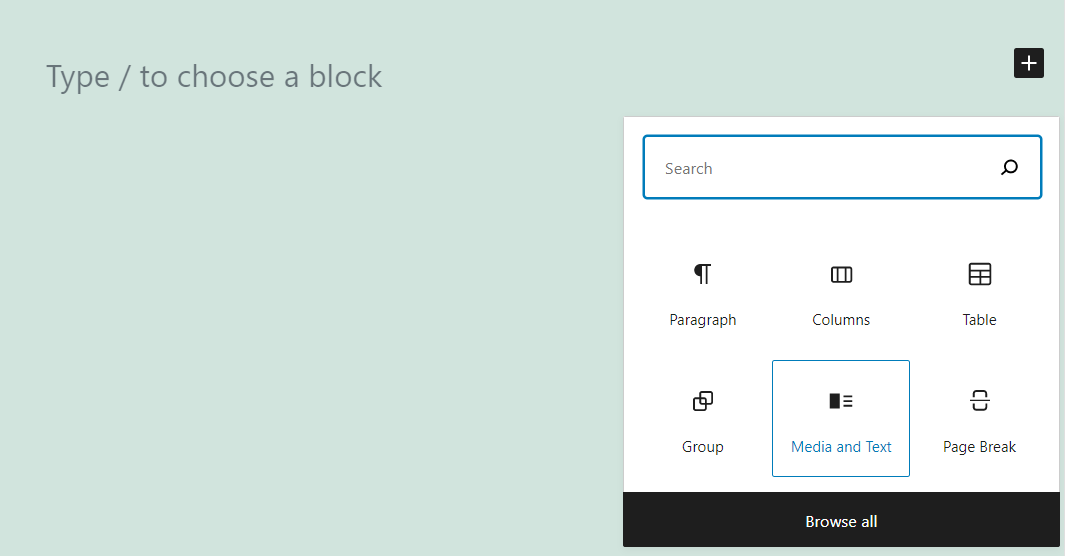
De forma predeterminada, el bloque Medios y texto utilizará un diseño que coloca los archivos de imagen o video a la izquierda y el contenido escrito a la derecha. Puede hacer clic en las opciones Cargar o Biblioteca de medios para seleccionar un archivo:
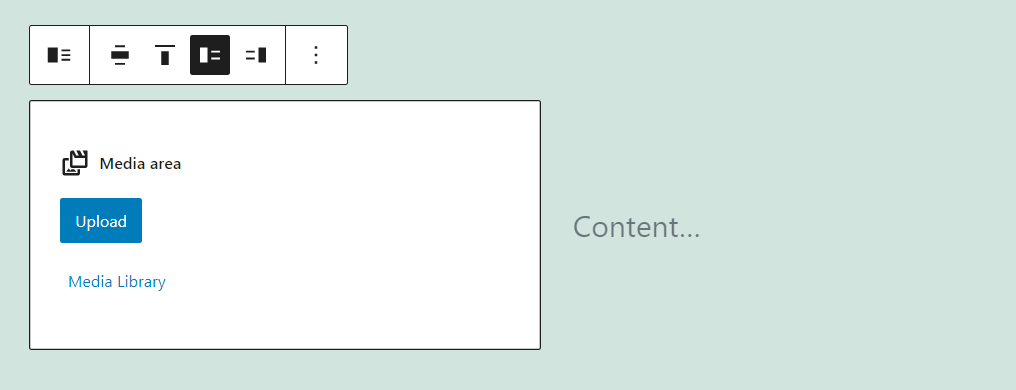
Una vez que coloque una imagen o un archivo de video, puede pasar al lado Contenido… del bloque y comenzar a escribir. A continuación, se muestra un ejemplo rápido de cómo podría verse después de agregar contenido:
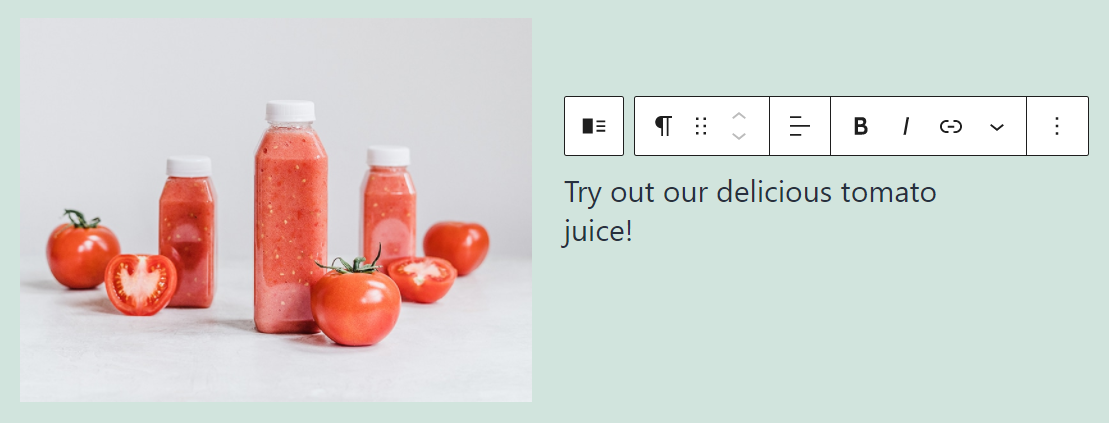
Observe que hay menús de formato individuales para cada parte del bloque. De forma predeterminada, WordPress coloca un elemento de párrafo junto a su archivo multimedia. Sin embargo, puede reemplazarlo con otros elementos basados en texto:
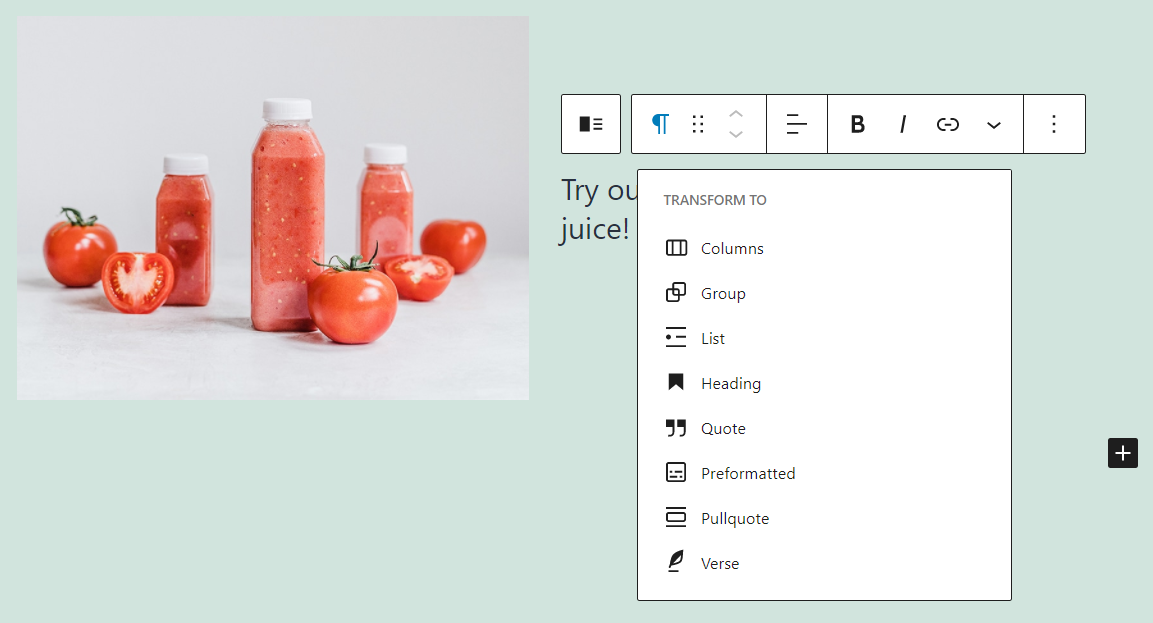
La capacidad de elegir entre varios tipos de elementos escritos hace que el bloque de Medios y Texto sea una opción increíblemente versátil. En la siguiente sección, le mostraremos cómo configurar sus ajustes.
Configuración y opciones de bloque de texto y medios
Al trabajar con el bloque de medios y texto , puede utilizar dos conjuntos de opciones de configuración. Una es una barra de herramientas de formato con opciones personalizadas para cada bloque que use. El segundo es un menú de configuración con ajustes de estilo más completos. Comencemos con la barra de herramientas de formato.
Configuración de la barra de herramientas
Si pasa el cursor sobre la parte de imagen o video del bloque de Medios y texto , verá un menú de formato que incluye las siguientes opciones:
- Transformando el bloque en otro tipo de elemento
- Cambiar el diseño del bloque eligiendo entre dos opciones
- Agregar un enlace al archivo multimedia dentro del bloque
- Reemplazo del archivo multimedia con una opción diferente
Aquí hay una hoja de trucos rápida que muestra dónde se encuentra cada una de esas opciones dentro de la barra de herramientas de formato:
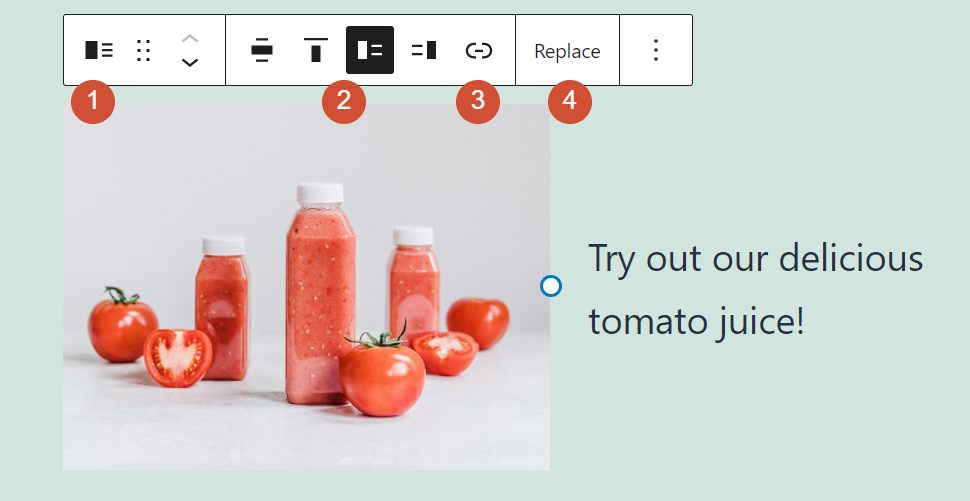
Como puede ver, el bloque de Medios y Texto le permite elegir entre múltiples opciones de diseño. La principal diferencia en cada caso es la ubicación del video o la imagen:
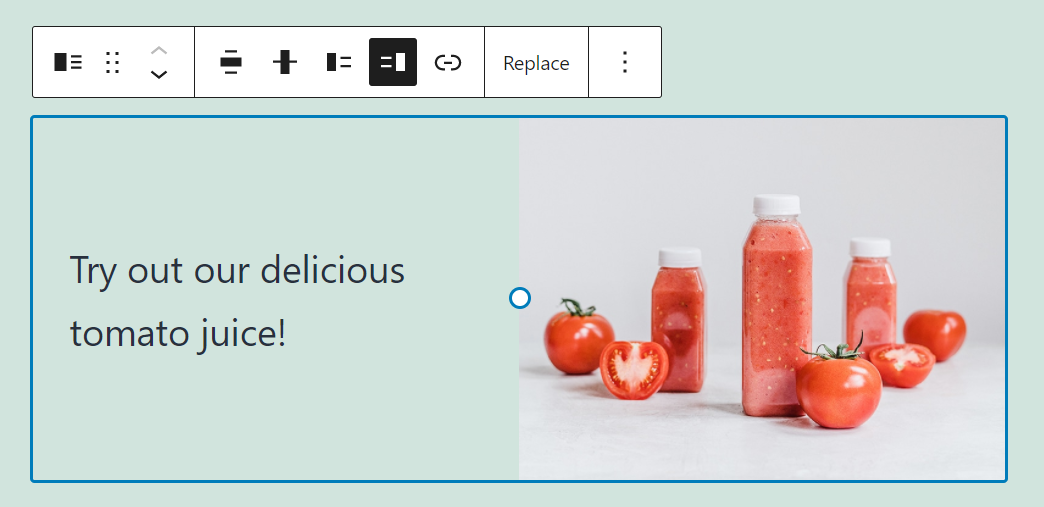
A diferencia del bloque Imagen , la barra de herramientas de formato para el elemento Medios y texto no incluye opciones para editar imágenes. Sin embargo, le mostraremos cómo ajustar aún más sus imágenes en un minuto.
Por ahora, pasemos a la parte escrita del bloque Medios y texto . De forma predeterminada, utilizará un elemento de párrafo , pero puede cambiarlo a cualquier otra opción basada en texto compatible con el editor de bloques.
El bloque basado en texto que elija alterará las opciones de formato que aparecen cuando pasa el mouse sobre él. Aquí puede ver la configuración que corresponde a un bloque de párrafo :
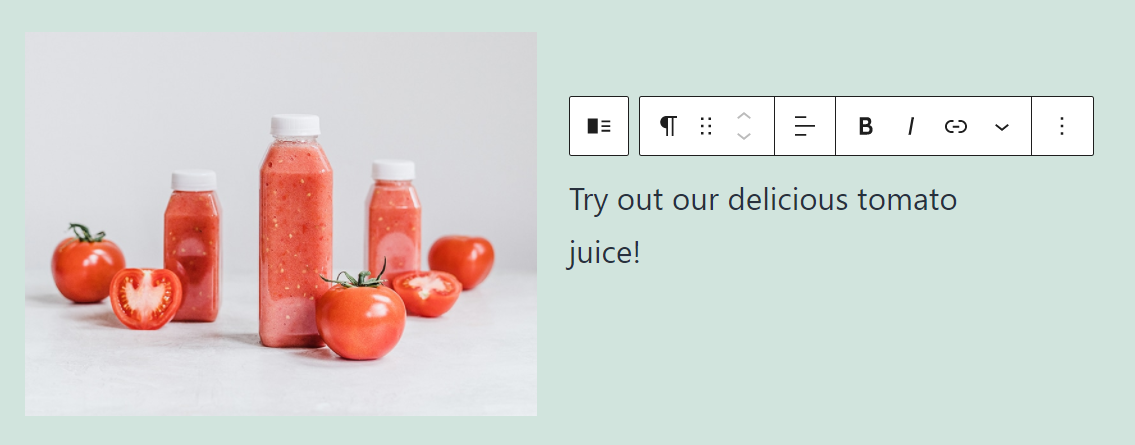
Si desea obtener más información sobre las diferentes opciones de formato para cada tipo de elemento de texto, le recomendamos que consulte los archivos de nuestro blog. Tenemos guías completas para los elementos más importantes del Editor de bloques que le muestran cómo agregar y configurar bloques individuales.

Opciones adicionales
A continuación, haga clic en el icono de engranajes en la esquina superior derecha del menú principal de edición mientras selecciona el bloque Medios y texto . Allí, obtendrá acceso a una barra lateral con opciones de configuración adicionales:
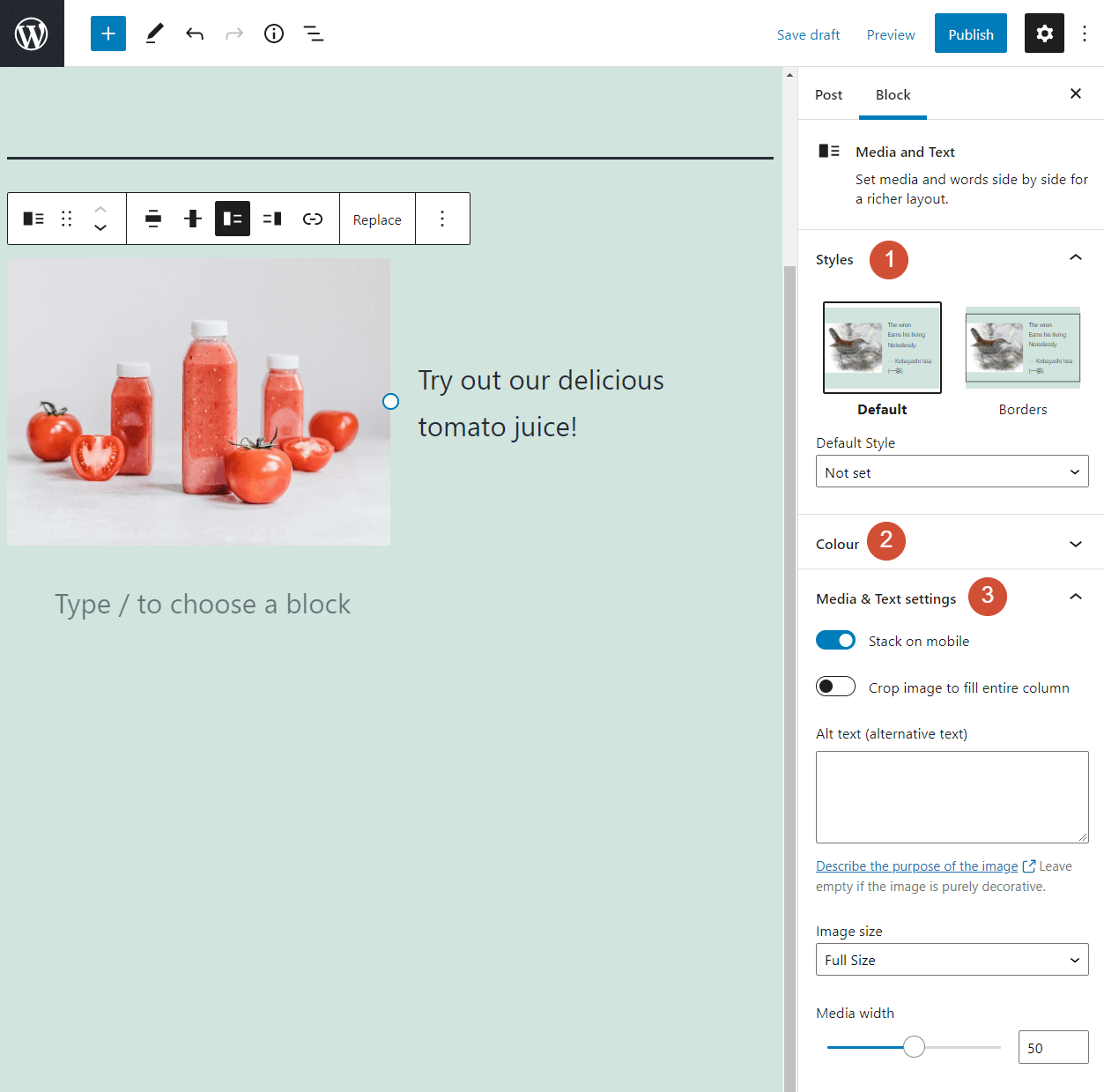
Repasemos lo que cubre cada una de esas configuraciones:
- Estilos: esto le permite agregar un borde al bloque. Tenga en cuenta que el formato del límite dependerá de la configuración de su tema.
- Color: esto le permite cambiar el texto y los colores de los enlaces dentro del bloque y su fondo.
- Configuración de texto y medios: puede agregar texto alternativo a su archivo de imagen y cambiar su tamaño aquí. Esta sección también incluye opciones para adaptar el bloque para pantallas móviles y recortar la imagen.
Aquí hay un vistazo rápido a las opciones de color para el cuadra:
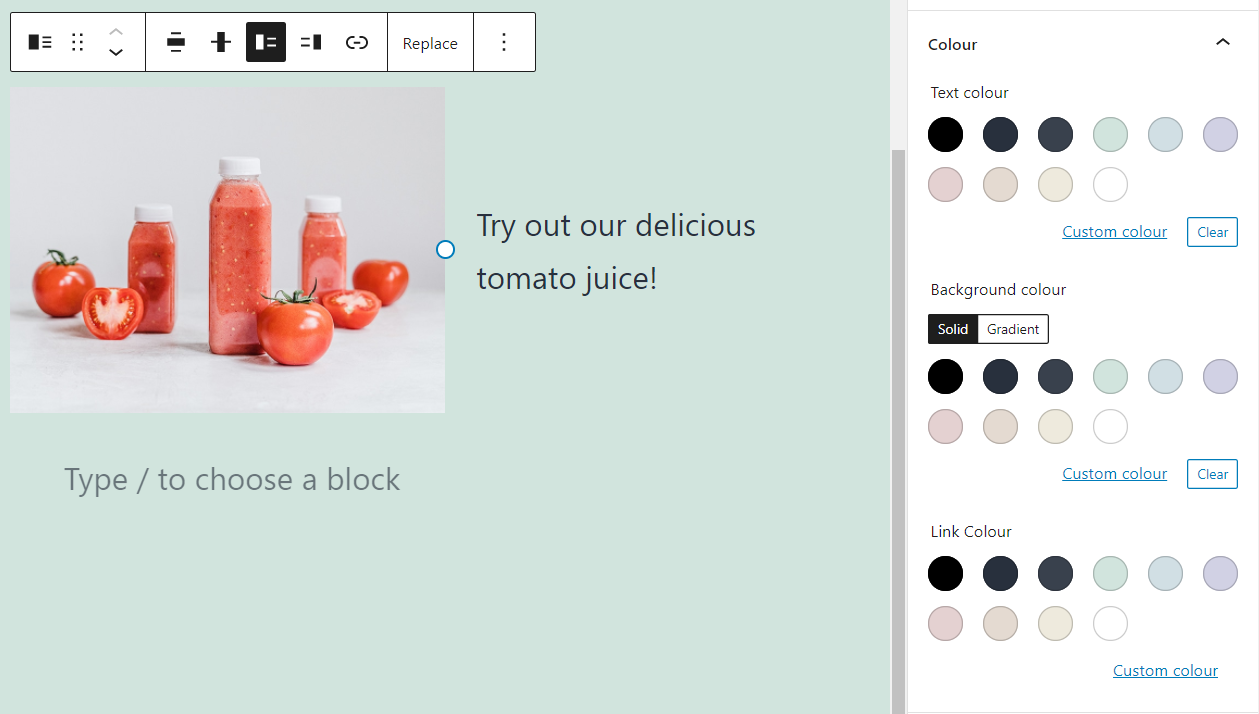
Continuando, si habilita la opción Apilar en dispositivo móvil dentro de la pestaña de configuración de Medios y texto , colapsará el bloque cuando los visitantes vean su sitio desde un dispositivo móvil. Así es como se ve eso:
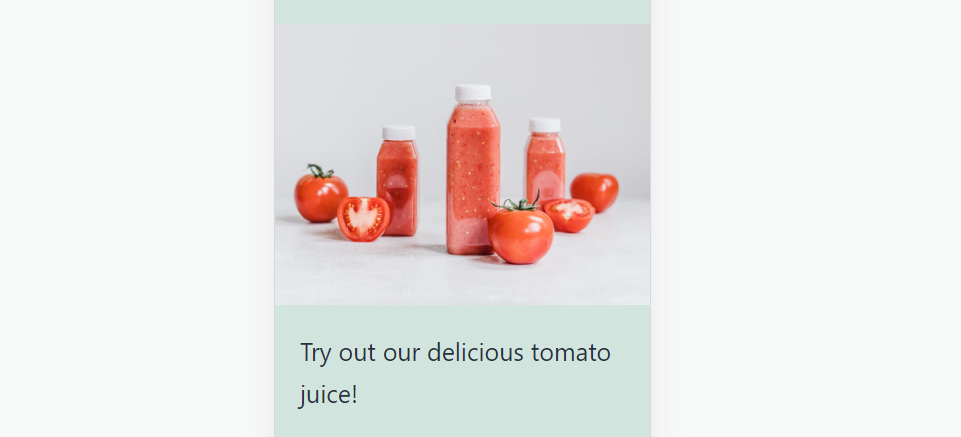
Esto cubre todo lo que necesita saber sobre cómo cambiar el formato y la configuración del bloque de Medios y Texto . Ahora es el momento de hablar sobre las aplicaciones prácticas de este elemento.
Consejos y prácticas recomendadas para utilizar eficazmente el bloque de texto y medios
El bloque de medios y texto es fácil de usar y se incorpora a la perfección en la mayoría de las publicaciones y páginas. Básicamente, se trata de dos bloques agrupados y dos opciones de diseño.
Puede reproducir el aspecto y el estilo del bloque usando columnas para agregar imagen y lado del bloque párrafo al lado del otro. Sin embargo, hay pocas razones para optar por ese enfoque cuando existe la función Medios y texto .
Dado que este es un bloque tan sencillo, nuestra única recomendación es formatear la parte escrita del elemento para que se empareje bien con el archivo multimedia que elija. Por ejemplo, probablemente no querrá poner una foto masiva junto a un párrafo de una sola palabra o una lista pequeña. Querrá que los dos elementos parezcan equilibrados. Recuerda que puedes cambiar el tamaño de la imagen dentro del bloque.
Finalmente, tenga en cuenta que cualquier imagen que agregue usando el bloque de Medios y Texto aún cuenta para propósitos de Optimización de Motores de Búsqueda (SEO). Eso significa que aún debe considerar seguir las pautas básicas de SEO de imágenes.
Preguntas frecuentes sobre el bloque de texto y medios
Aunque usar el bloque de Medios y Texto es relativamente simple, es posible que aún tenga algunas preguntas sobre este elemento en particular. Con eso en mente, repasemos algunas de las preguntas más frecuentes sobre esta función.
¿Cuándo debo utilizar el bloque de texto y medios?
El bloque de medios y texto puede ser una excelente manera de mostrar una imagen o un video junto al contenido escrito. Recuerde que el Editor de bloques le permite elegir entre varios tipos de elementos basados en texto.
¿Puedo separar las partes de texto y multimedia de este bloque?
Puede transformar bloques de Medios y Texto en columnas. Al hacerlo, se separan los dos elementos en bloques individuales, pero se conserva el diseño original.
¿Puedo cambiar la configuración de fuente para el bloque de texto y medios?
El bloque Medios y texto no le permite cambiar la configuración de fuente. Sin embargo, puede cambiar el color del texto y los hipervínculos incluidos. Si desea acceder a configuraciones relacionadas con fuentes más avanzadas, deberá transformar el bloque en columnas.
Conclusión
El bloque de medios y texto puede convertirse en uno de sus elementos más utilizados en WordPress. Las imágenes y el texto se combinan a la perfección, y este bloque le permite colocarlos uno al lado del otro con un diseño simple que se adapta a cualquier tema y página.
Mientras usa esto característica, recuerde que no tiene que ceñirse a párrafos simples. De forma predeterminada, el bloque agrega un elemento Párrafo junto a su archivo de imagen o video. Sin embargo, puede cambiarlo por otras opciones basadas en texto dentro de la biblioteca del Editor de bloques (como una lista o un encabezado).
¿Tiene alguna pregunta sobre cómo utilizar este bloque de WordPress? ¡Hablemos de ellos en la sección de comentarios a continuación!
Imagen destacada a través de PureSolution / shutterstock.com
